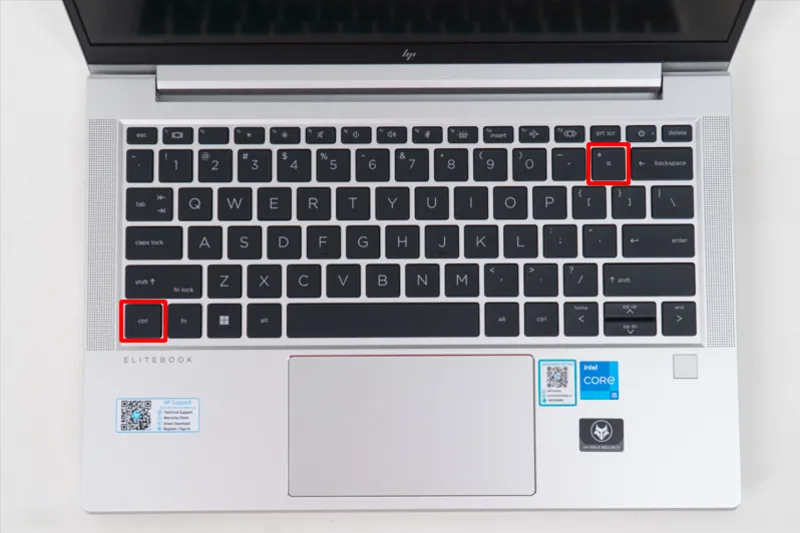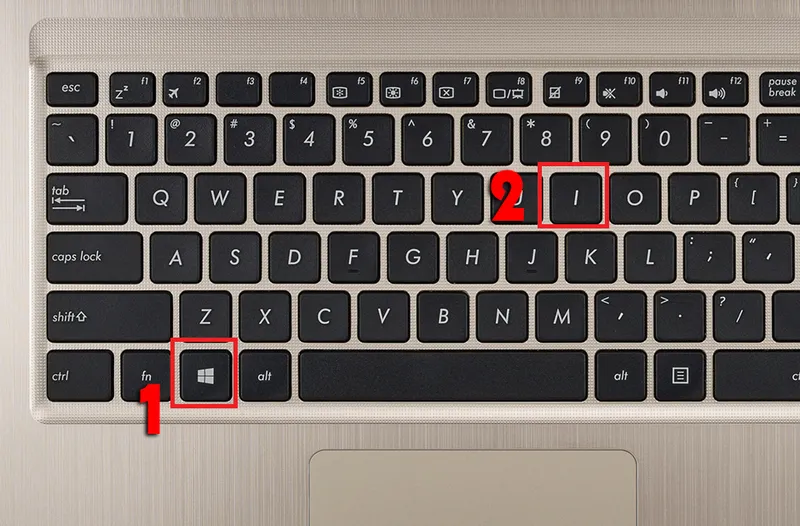Hướng dẫn chỉnh độ sáng màn hình ngoài laptop bằng 4 cách đơn giản
Việc điều chỉnh độ sáng màn hình là một thao tác quan trọng giúp tối ưu hóa trải nghiệm sử dụng máy tính của bạn, bất kể là laptop, máy tính để bàn hay máy tính bảng. Tuy nhiên, đối với một số người dùng, việc điều chỉnh độ sáng màn hình ngoài laptop thật phức tạp. Trong bài viết này, Linh kiện Minh Khoa sẽ hướng dẫn chỉnh độ sáng màn hình ngoài laptop một cách chi tiết nhất. Tham khảo ngay các thông tin sau đây bạn nhé!

1. Tác dụng của việc điều chỉnh độ sáng màn hình
Khi dùng laptop kết nối với màn hình ngoài, việc điều chỉnh độ sáng không chỉ đảm bảo khả năng hiển thị rõ ràng trong từng điều kiện ánh sáng cụ thể, sáng hơn khi làm việc ban ngày và dịu nhẹ hơn vào buổi tối mà còn góp phần giảm mỏi mắt khi làm việc lâu, đồng thời tiết kiệm điện năng hiệu quả hơn, kéo dài thời lượng pin khi không cắm sạc.
Có thể bạn quan tâm Cách sửa lỗi Bad Sector trên HDD trong Windows 10/8/7
2. Hướng dẫn chỉnh độ sáng màn hình ngoài laptop
Thông thường, người dùng có thể dễ dàng thay đổi độ sáng của màn hình trên máy tính xách tay hoặc thiết bị Windows 10 thông qua thanh trượt trong Trung tâm hành động (Action Center) hoặc bằng cách sử dụng các phím tắt chức năng trên bàn phím. Tuy nhiên, khi kết nối một màn hình ngoài, những tùy chọn điều chỉnh độ sáng quen thuộc này sẽ không còn hoạt động, thanh trượt có thể chuyển sang màu xám hoặc không ảnh hưởng đến màn hình phụ.
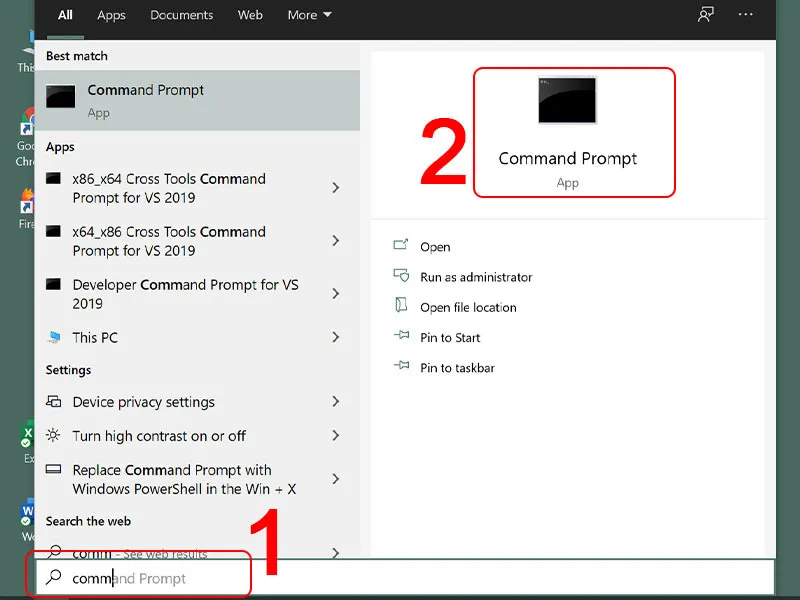
Dưới đây là 4 cách chỉnh độ sáng màn hình ngoài laptop mà người dùng không thể bỏ qua:
2.1. Sử dụng các nút điều khiển vật lý trên màn hình
Cách đầu tiên để điều chỉnh độ sáng của màn hình ngoài là sử dụng trực tiếp các nút điều khiển vật lý trên màn hình. Đây là phương pháp đơn giản và phổ biến nhất, vì hầu hết các màn hình đều được trang bị các nút cho phép người dùng truy cập vào menu hiển thị trên màn hình (OSD) và thay đổi các thiết lập như độ sáng, độ tương phản, nhiệt độ màu và nhiều thông số khác.
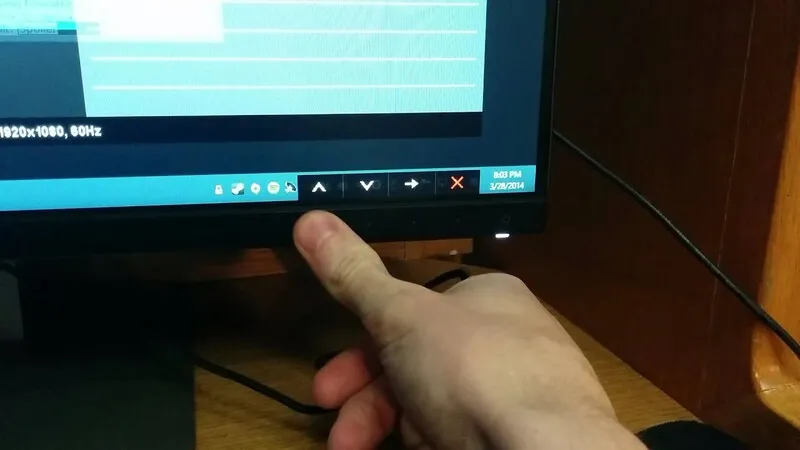
Tùy theo từng model màn hình, vị trí và hình dạng các nút điều khiển có thể khác nhau. Một số màn hình trang bị cần điều khiển nhỏ (joystick) nằm ở phía dưới hoặc phía sau màn hình, cho phép điều hướng menu một cách linh hoạt. Với những màn hình khác, người dùng sẽ thấy các nút bấm riêng biệt, thường nằm cạnh nút nguồn hoặc ngay bên dưới cạnh dưới của màn hình. Thậm chí, trên một số mẫu màn hình nhất định, nút nguồn còn kiêm luôn vai trò điều hướng menu.
Để biết chính xác cách truy cập vào các thiết lập độ sáng trên màn hình của bạn, tốt nhất bạn nên tham khảo hướng dẫn sử dụng đi kèm thiết bị. Trong trường hợp các nút vật lý không hoạt động, không dễ thao tác hoặc không có sẵn, bạn có thể chuyển sang các giải pháp phần mềm thay thế được giới thiệu ở các phương pháp tiếp theo.
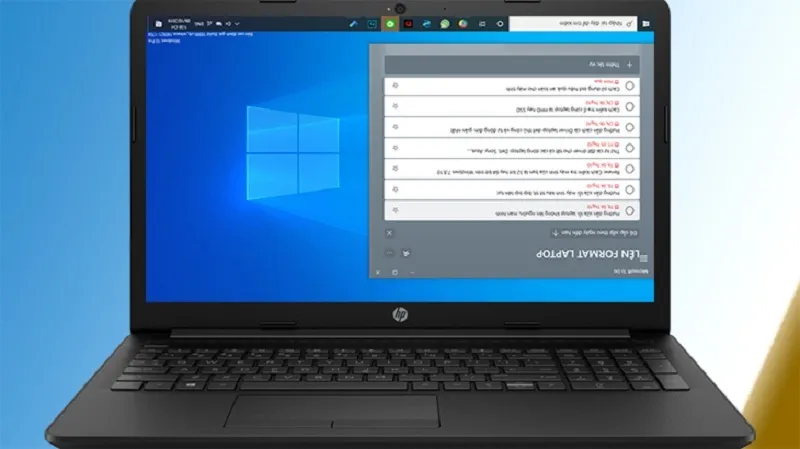
2.2. Dùng phím tắt để điều chỉnh độ sáng màn hình ngoài trên laptop
Một cách nhanh chóng và tiện lợi để điều chỉnh độ sáng màn hình trên laptop là sử dụng phím tắt tích hợp trên bàn phím. Đây là phương pháp lý tưởng để thực hiện các thay đổi tức thì mà không cần truy cập vào menu hệ thống hay cài đặt phức tạp.
Trên hầu hết các thiết bị, bạn có thể dễ dàng nhận biết các phím điều chỉnh độ sáng thông qua biểu tượng mặt trời hoặc biểu tượng tương tự, thường nằm trong dãy phím chức năng từ F1 đến F12. Để sử dụng, bạn chỉ cần nhấn trực tiếp các phím này để tăng hoặc giảm độ sáng màn hình theo nhu cầu.
Trong một số trường hợp, đặc biệt là khi các phím chức năng được đặt làm phím chính, bạn sẽ cần nhấn giữ phím Fn đồng thời với phím độ sáng tương ứng để kích hoạt tính năng điều chỉnh. Đây là thao tác phổ biến trên nhiều dòng laptop hiện nay, giúp người dùng kiểm soát độ sáng nhanh chóng mà không làm gián đoạn công việc.
2.3. Hướng dẫn chỉnh độ sáng màn hình ngoài laptop win 11
Trước tiên, hãy mở ứng dụng Cài đặt của Windows. Bạn có thể thực hiện việc này bằng cách nhấp vào nút Bắt đầu ở góc dưới bên trái màn hình và chọn biểu tượng bánh răng, hoặc nhanh hơn, hãy nhấn tổ hợp phím Windows + I trên bàn phím để mở trực tiếp cửa sổ Cài đặt.
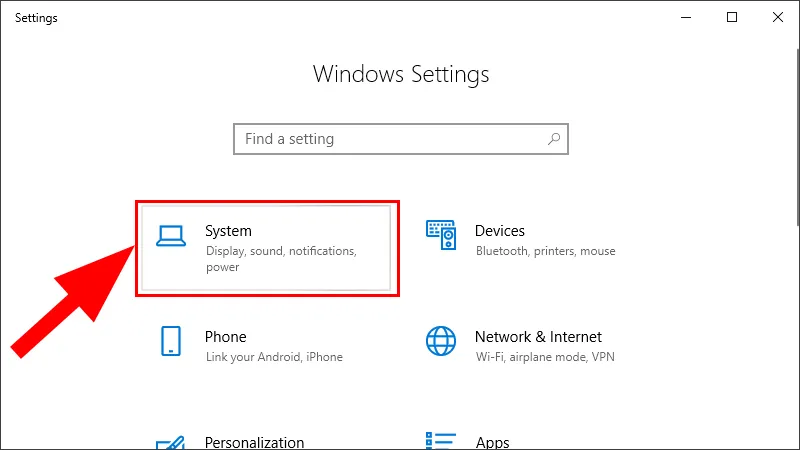
Sau khi cửa sổ Cài đặt được mở, hãy điều hướng đến mục Hệ thống. Đây là nơi quản lý tất cả các cài đặt liên quan đến màn hình, bao gồm độ sáng, độ phân giải và hướng hiển thị.
Tiếp theo, trong mục Hệ thống, chọn phần Màn hình. Tại đây, bạn sẽ thấy danh sách các tùy chọn liên quan đến cấu hình hiển thị và có thể điều chỉnh riêng biệt cho từng màn hình đang được kết nối với máy tính.
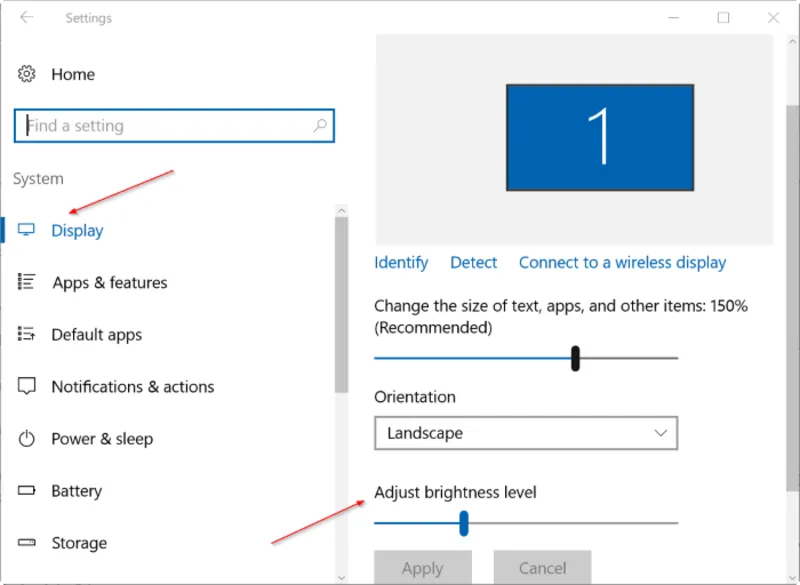
Nếu bạn đang sử dụng nhiều màn hình, hãy nhấp vào nút Xác định. Lúc này, một con số sẽ xuất hiện trên mỗi màn hình, giúp bạn nhận biết đâu là màn hình chính, đâu là màn hình phụ. Việc xác định này rất quan trọng để đảm bảo bạn đang điều chỉnh đúng thiết bị.
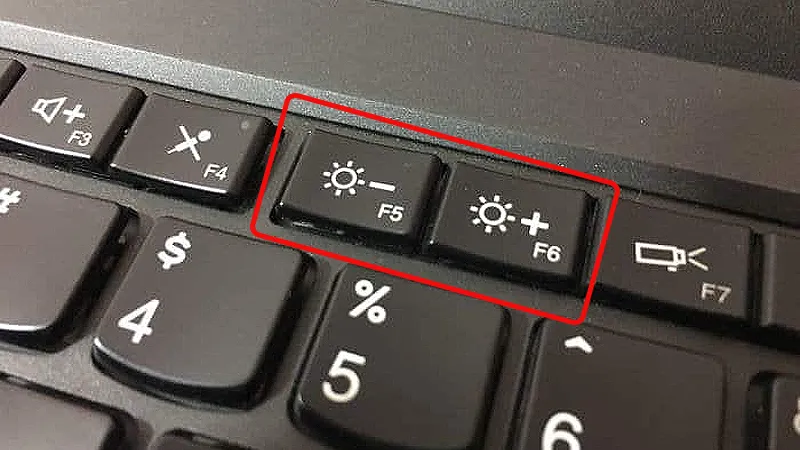
Khi đã xác định được màn hình thứ hai, bạn sẽ thấy một thanh trượt điều chỉnh độ sáng nằm dưới phần cài đặt của màn hình đó. Chỉ cần kéo thanh trượt sang trái để giảm hoặc sang phải để tăng độ sáng cho đến khi đạt được mức độ mong muốn.
Sau khi hoàn tất, độ sáng của màn hình thứ hai sẽ được điều chỉnh theo sở thích của bạn, giúp cải thiện khả năng hiển thị, giảm tình trạng mỏi mắt và nâng cao trải nghiệm sử dụng tổng thể.
2.4. Sử dụng Tính năng Đèn ngủ
Một cách khác để điều chỉnh độ sáng màn hình ngoài trên Windows 10 là sử dụng tính năng Đèn ngủ (Night light). Đây là tính năng tích hợp của hệ điều hành, giúp thay đổi màu sắc và độ sáng của màn hình bằng cách áp dụng một bộ lọc ánh sáng ấm. Phương pháp này hoạt động hiệu quả nhất khi bạn đang sử dụng chế độ chỉ hiển thị trên màn hình thứ hai.
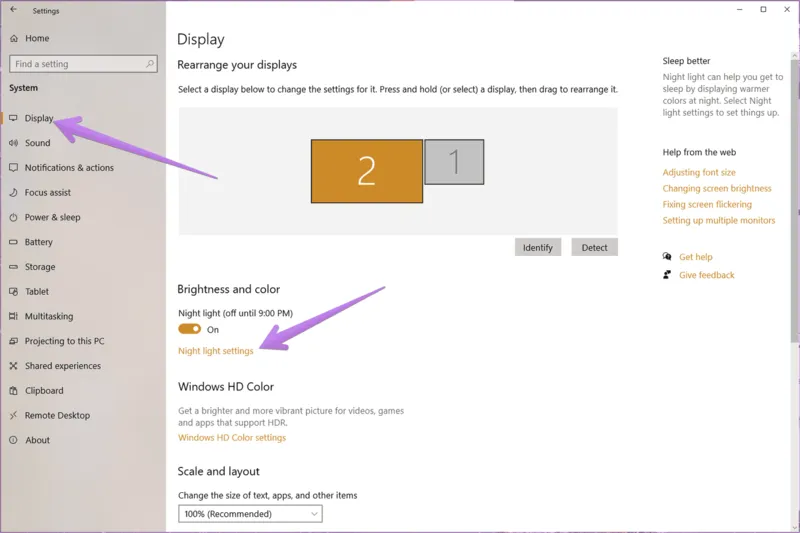
Trước khi bắt đầu, hãy đảm bảo rằng chế độ Dự án (Project) của bạn đã được đặt đúng. Để thay đổi chế độ hiển thị, mở Trung tâm hành động (Action Center) ở góc dưới bên phải màn hình, sau đó nhấp vào mục Dự án (Project) và chọn Chỉ màn hình thứ hai (Second screen only). Điều này giúp tính năng Đèn ngủ tác động trực tiếp đến màn hình ngoài mà bạn muốn điều chỉnh.
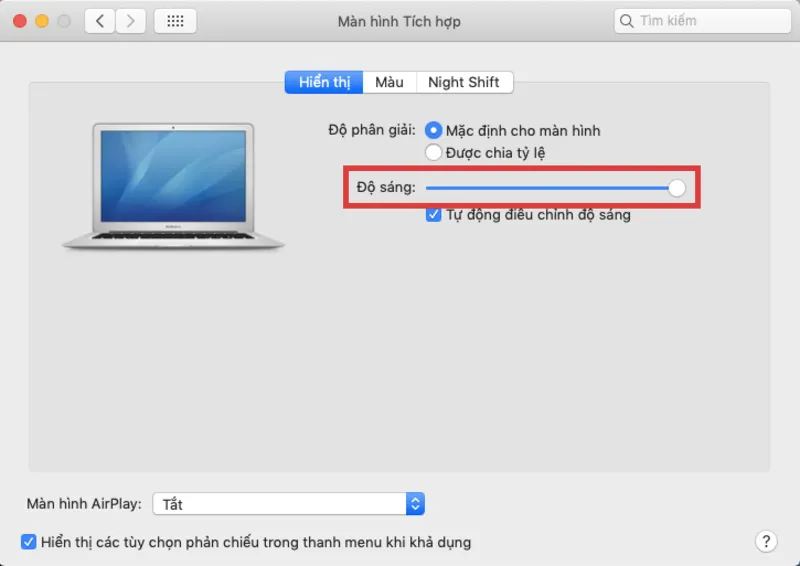
Để bật và thiết lập Đèn ngủ, làm theo các bước sau:
Bước 1: Trước tiên, mở Cài đặt (Settings) từ menu Start hoặc nhấn tổ hợp phím Windows + I để truy cập nhanh. Trong cửa sổ Cài đặt, chọn mục Hệ thống (System).
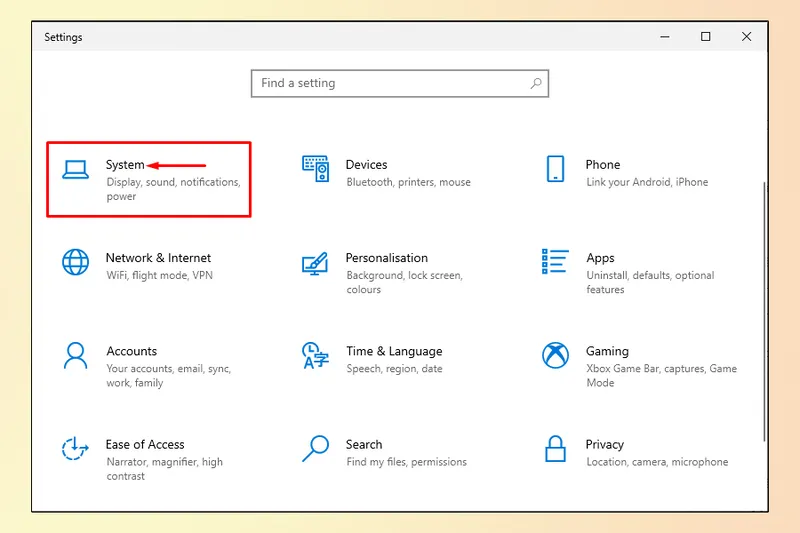
Bước 2: Tiếp theo, chuyển đến phần Hiển thị (Display). Tại đây, bạn sẽ thấy một tùy chọn có tên là Cài đặt đèn ngủ (Night light settings). Hãy nhấp vào đó để truy cập bảng điều chỉnh.

Bước 3: Trong giao diện cài đặt Đèn ngủ, bạn nhấn nút Bật ngay (Turn on now) để kích hoạt chế độ. Sau đó, sử dụng thanh trượt điều chỉnh cường độ để thay đổi mức ánh sáng màn hình theo ý muốn. Bạn sẽ nhận thấy sự thay đổi rõ rệt về độ sáng và màu sắc trên màn hình ngoài.
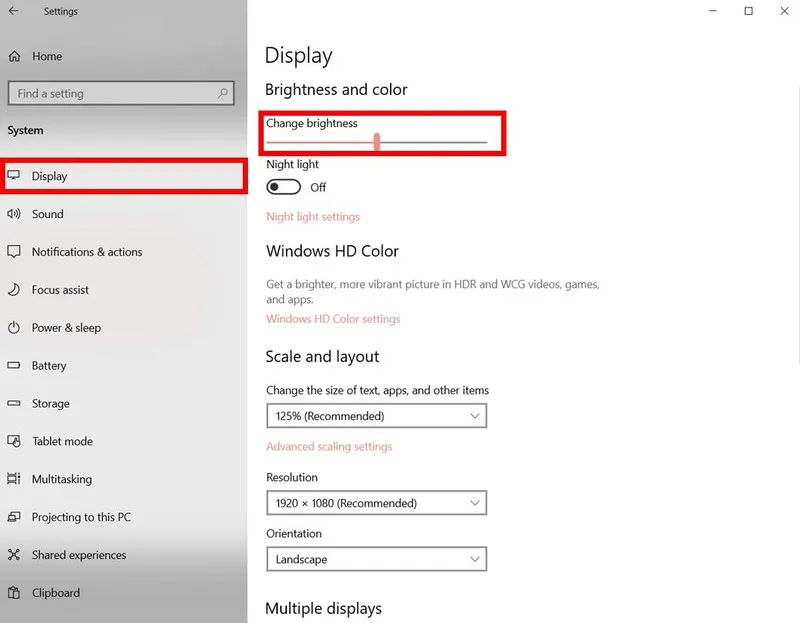
Bước 4: Nếu sau khi điều chỉnh bạn không hài lòng với giao diện mới, bạn hoàn toàn có thể tắt tính năng này bằng cách nhấp vào nút Tắt ngay (Turn off now).
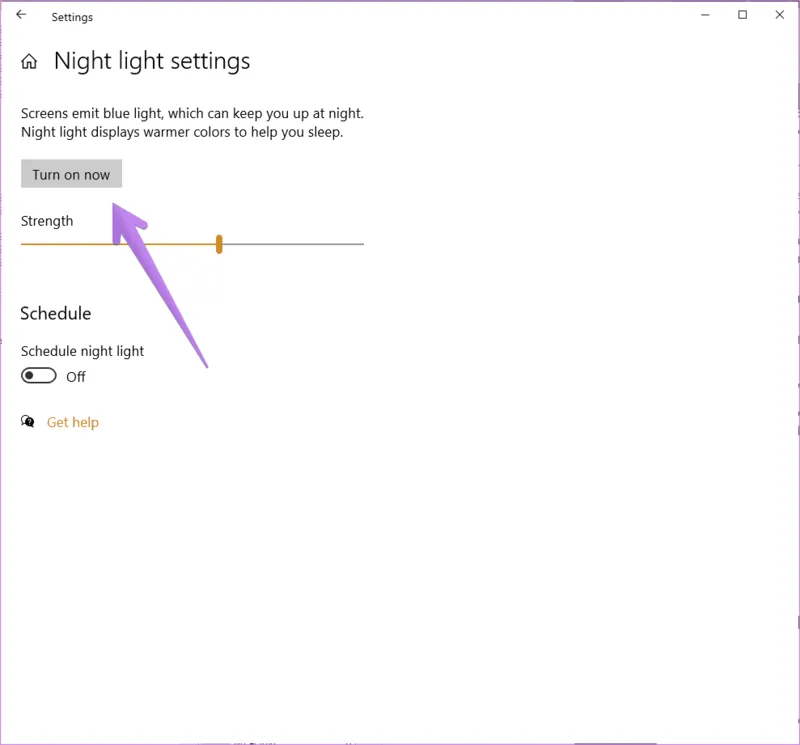
Ngoài ra, bạn cũng có thể bật hoặc tắt nhanh Đèn ngủ trực tiếp từ Trung tâm hành động, giúp tiết kiệm thời gian khi cần thay đổi nhanh chóng.
Trong trường hợp tính năng Đèn ngủ không hoạt động như mong đợi, bạn có thể tìm đến các lựa chọn thay thế bằng phần mềm bên thứ ba để kiểm soát độ sáng và màu sắc màn hình ngoài một cách linh hoạt hơn.
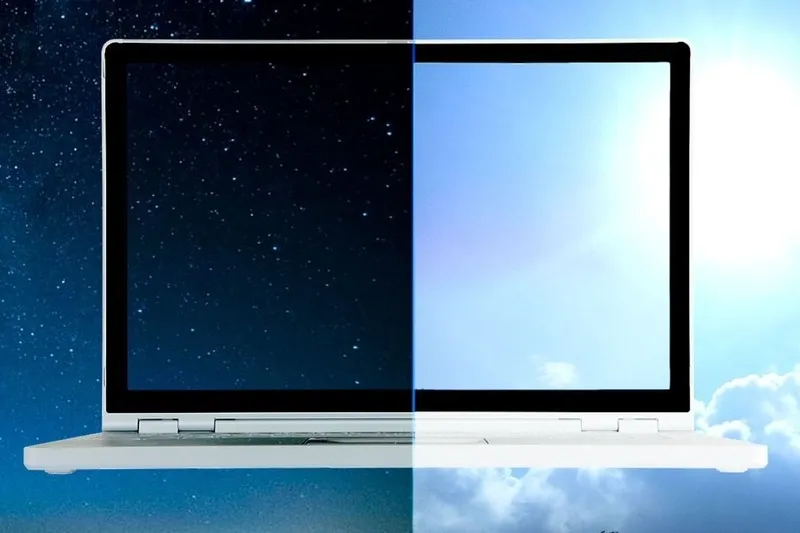
Như vậy, Linh kiện Minh Khoa đã hướng dẫn chỉnh độ sáng màn hình ngoài laptop một cách dễ hiểu nhất. Hy vọng bài viết của chúng tôi sẽ hữu ích với quý khách hàng trong quá trình sử dụng laptop.

Nếu bạn muốn MUA/ THAY LINH KIỆN GIÁ SỈ hoặc LẺ hãy liên hệ chúng tôi. Đội ngũ nhân viên của LINH KIỆN MINH KHOA luôn sẵn sàng hỗ trợ quý khách 24/7.
LINH KIỆN MINH KHOA ĐANG Ở ĐÀ NẴNG
- Điện thoại/Zalo Chat: 0911.003.113
- Facebook: www.facebook.com/linhkienminhkhoavn/
- Địa chỉ: 155 Hàm Nghi, Thanh Khê, Đà Nẵng